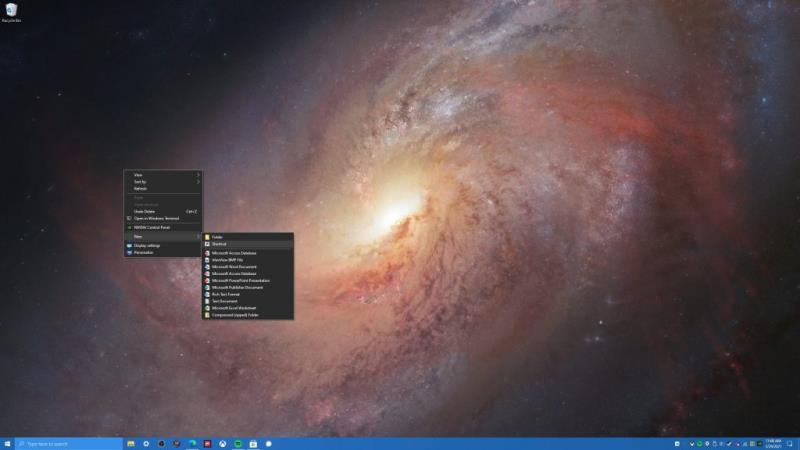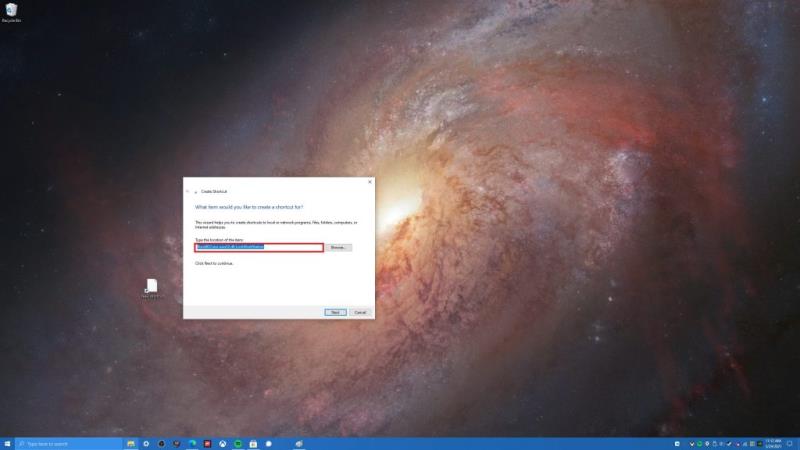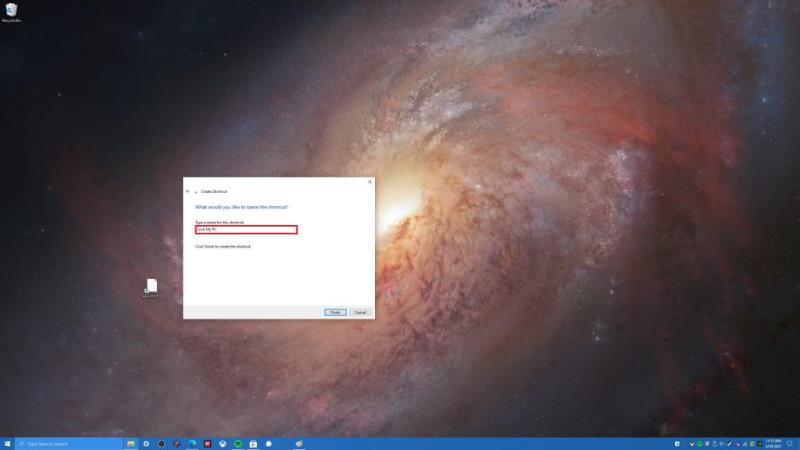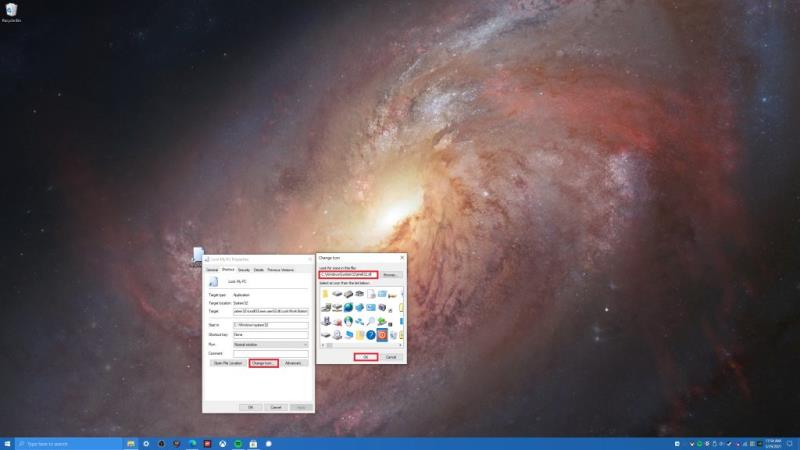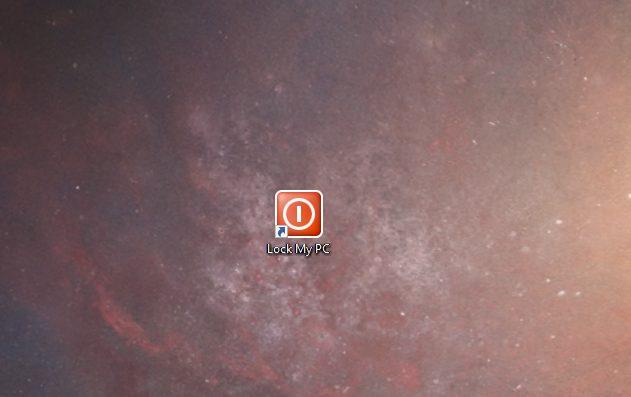Aquí teniu el que heu de fer per crear de manera efectiva una drecera per bloquejar el vostre PC amb Windows 10.
1. A l'escriptori, feu clic amb el botó dret a qualsevol lloc i trieu Nou
2. Trieu la drecera
3. A continuació, se us demanarà que indiqueu la ubicació de la drecera. copieu i enganxeu el següent: Rundll32.exe user32.dll,LockWorkStation
4. Finalment, se us demanarà que poseu un nom a la vostra drecera. Per a aquest exemple, vaig anomenar aquesta drecera " Bloqueja el meu PC ", però pots anomenar-la com vulguis.
Hi ha diverses maneres de bloquejar el vostre PC amb Windows 10, però sabíeu que ho feu amb una drecera en pantalla que creeu? Crear una drecera per bloquejar el vostre ordinador amb Windows 10 pot ser útil si voleu una manera fàcil de bloquejar el vostre ordinador sense necessitat de recordar una drecera del teclat ( tecla de Windows + L ) o intentar navegar pels menús per tancar la sessió del vostre Windows 10. PC. Sigui quin sigui el motiu, aquí teniu com crear una drecera per bloquejar el vostre PC amb Windows 10.
1. A l'escriptori, feu clic amb el botó dret a qualsevol lloc i trieu Nou
2. Trieu la drecera
3. A continuació, se us demanarà que indiqueu la ubicació de la drecera. copieu i enganxeu el següent: Rundll32.exe user32.dll,LockWorkStation
4. Finalment, se us demanarà que poseu un nom a la vostra drecera. Per a aquest exemple, vaig anomenar aquesta drecera " Bloqueja el meu PC ", però pots anomenar-la com vulguis.
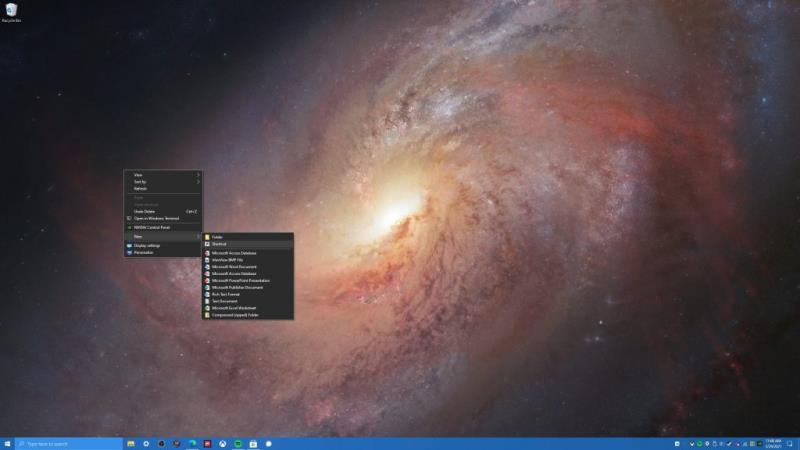
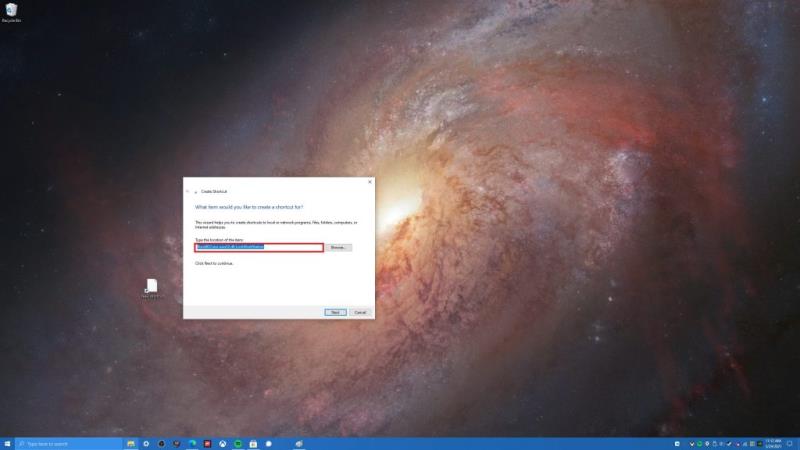
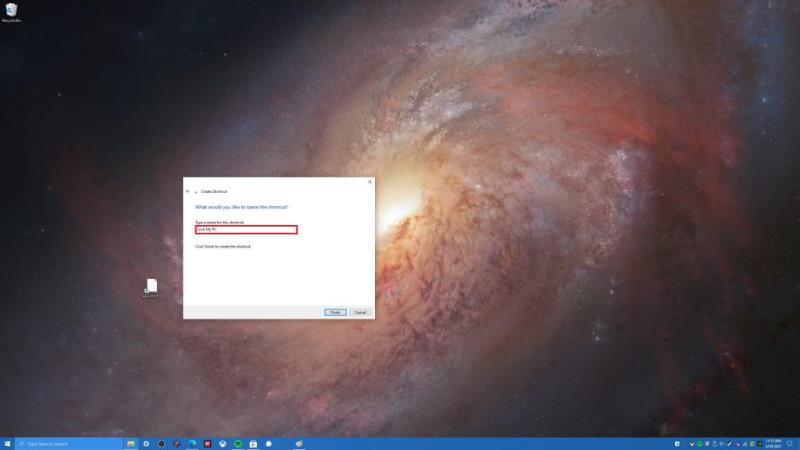
Això és! Estàs acabat. Des d'aquí, podeu fer clic a la drecera "Bloqueja el meu PC" per bloquejar el vostre PC amb Windows 10 sempre que us allunyeu del vostre PC. Si esteu interessats a canviar la icona de la drecera Bloqueja el teu PC, hauràs de fer un pas addicional. La majoria de les icones que utilitza Windows 10 es poden trobar als dos directoris següents; C:\Windows\System32\shell32.dll i C:\Windows\System32\imageres.dll . Aquests són els passos que heu de seguir per canviar la icona de la drecera.
1. Feu clic amb el botó dret a la vostra drecera, trieu Propietats
2. A la pestanya Drecera, seleccioneu Canvia icona
3. A partir d'aquí, Windows us demanarà on voleu cercar les icones per utilitzar-les. Depenent de la ubicació de les icones de Windows 10, podeu triar C:\Windows\System32\shell32.dll o C:\Windows\System32\imageres.dll per trobar la icona de Windows 10 que millor s'adapti a les vostres necessitats.
4. Un cop trieu una icona, feu clic a D' acord a la finestra Canvia la icona i torneu a D' acord a la finestra de propietats de la drecera.
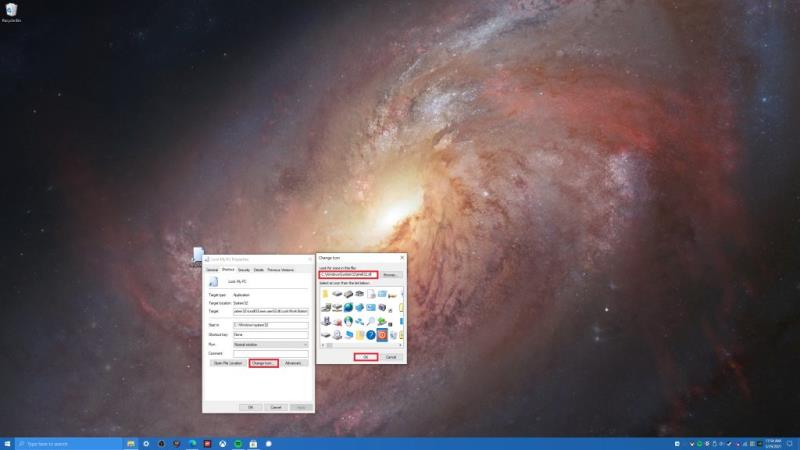
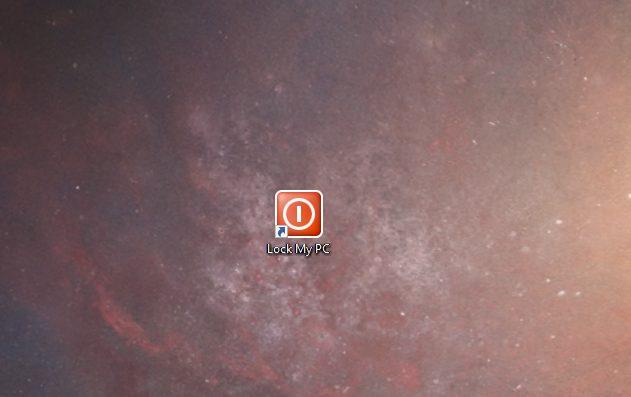
Felicitats! Heu canviat correctament la vostra icona de drecera. Ara, teniu una drecera fàcilment identificable que només podeu fer doble clic en qualsevol moment que vulgueu bloquejar el vostre PC amb Windows 10.
Com bloquejar el vostre PC amb Windows 10? Fes-nos-ho saber als comentaris!